การใช้โหมดหน้าต่างป็อปอัพ
คุณสามารถแสดงแอปอื่นในหน้าต่างขนาดเล็กที่ทับซ้อนบนแอปที่ทำงานในโหมดเต็มหน้าจอ คุณยังสามารถแสดงแอปที่สามในหน้าต่างป็อปอัพขณะที่ดูแอปสองแอปได้โดยใช้โหมดแยกหน้าจอ
- แตะ
 (ปุ่มภาพรวม) ในแถบนําทาง
(ปุ่มภาพรวม) ในแถบนําทาง
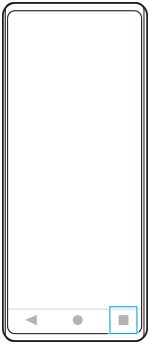
- ปัดไปทางซ้ายหรือขวาเพื่อเลือกแอปที่ต้องการแสดงในหน้าต่างขนาดเล็ก จากนั้นแตะ [หน้าต่างป็อปอัพ]
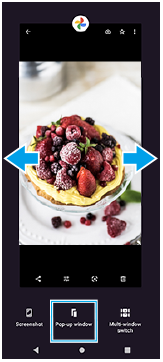
- ปัดไปทางซ้ายหรือขวาเพื่อเลือกแอปที่ต้องการแสดงแบบเต็มหน้าจอ แล้วแตะแอปนั้น
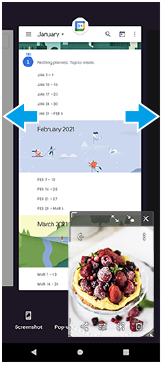
ภาพรวมหน้าต่างป็อปอัพ
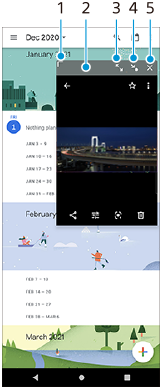
- ลากเพื่อปรับขนาดหน้าต่าง
- ลากเพื่อย้ายหน้าต่าง
- แตะเพื่อขยายหน้าต่างให้ใหญ่สุด
- แตะเพื่อสร้างไอคอนหน้าต่าง
- แตะเพื่อปิดหน้าต่าง
หมายเหตุ
- แอปบางแอปไม่รองรับโหมดหน้าต่างป็อปอัพ
- โหมดหน้าต่างป็อปอัพอาจใช้งานไม่ได้ ทั้งนี้ขึ้นอยู่กับฟังก์ชันหรือแอปที่ใช้อยู่ เช่น เมื่อใช้ Photo Pro